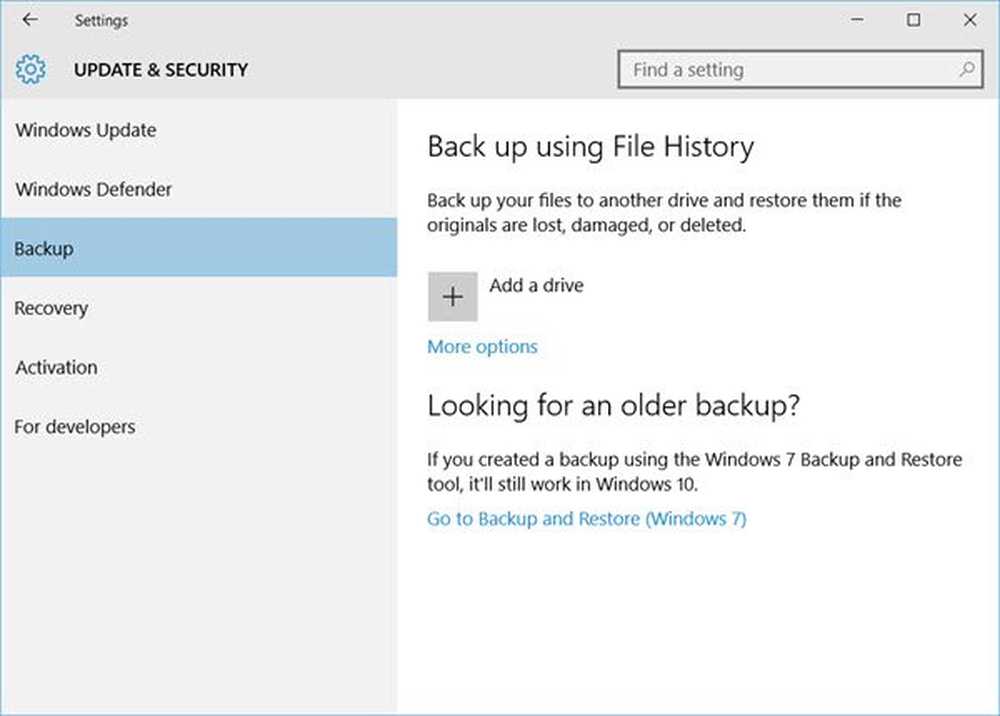Cum să creați copii de rezervă, să restaurați, să restabiliți aspectul meniului Start în Windows 10

Uneori este posibil să doriți să păstrați aspectul meniului Start sau să păstrați același aspect pe toate dispozitivele Windows 10. Într-un astfel de caz ar putea fi o idee bună să copiați din nou configurația din meniul Start, astfel încât să o puteți restabili din nou. Această postare vă va arăta cum să creați copii de rezervă și să restabiliți aspectul meniului Start și chiar și cum să restabiliți meniul Start la setările implicite în Windows 10.
Pentru a începe, trebuie să faceți mai întâi următoarele - Activați contul Administrator super încorporat în Windows 10. Deci, dacă executați un cont diferit, vă sugerăm să vă deconectați de la acel cont și să vă conectați cu contul de administrator pe care tocmai l-ați acum momente activate.
Apoi, trebuie să faceți fișierul Explorer să afișeze fișiere și dosare ascunse și sistem.
Setările meniului Start Backup în Windows 10

După ce ați făcut lucrurile de bază inițiale, navigați la următoarea adresă:
C: \ Users \\ AppData \ Local \ TileDataLayer
Nu uitați să înlocuiți porțiunea cu numele utilizatorului al cărui layout de meniu Start trebuie să faceți backup.
Faceți clic pe dosarul TileDataLayer deschis și veți vedea un dosar cu numele - Bază de date. Acest dosar stochează toate informațiile solicitate despre plăcile afișate și schema de meniu Start pentru contul de utilizator selectat.Pentru a crea o copie de rezervă a aspectului meniului Start în Windows 10, faceți o copie a acestui dosar Bază de date și salvați-o în altă parte într-un loc sigur și deconectați-vă din contul Administrator. Nu uitați să dezactivați contul Administrator încorporat.
BACSIS: Puteți, de asemenea, să creați o copie de rezervă în meniul Start Backup folosind acest software gratuit.
Restaurați setările din meniul Start din Windows 10
Acum, dacă vreodată trebuie să restabiliți aspectul meniului Start, activați contul Administrator încorporat, faceți File Explorer să afișeze fișiere și foldere ascunse. apoi ștergeți următorul dosar:
C: \ Users \\ AppData \ Local \ TileDataLayer \ Baza de date
Acum copiați pasta dosarul pe care l-ați avut mai devreme, în acest TileDataLayout introduceți folderul și reporniți computerul.
Resetați setările din meniul Start 10 din Windows
Dacă doriți să restabiliți setările de pornire din meniul Start, redenumiți pur și simplu folderul Baza de date - Baza de date-Bak. La repornire, veți vedea setarea implicită a meniului Start.
Înainte de a ieși, nu uitați să dezactivați contul Administrator încorporat și să modificați setarea Afișați fișiere și setări ascunse.
Acesta este modul în care puteți efectua copii de rezervă, restabiliți și chiar resetați aspectul meniului Start în Windows 10. Rețineți că metoda este valabilă pentru Windows 10 care execută versiunea 10240 sau mai recentă.
Această postare vă va arăta cum să importați, să exportați aspectul meniului Start în format de fișier XML.